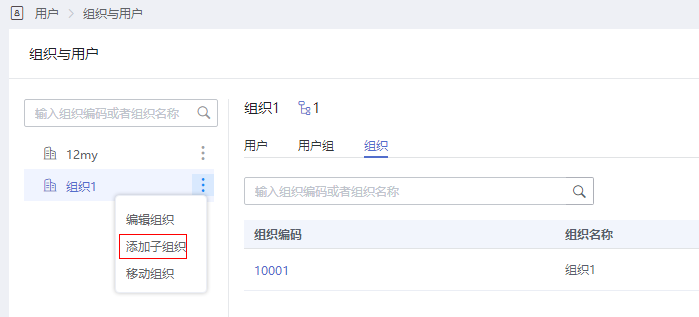管理组织
在OneAccess管理门户,您可以创建组织,并将用户加入到相应的组织中,实现用户批量管理和授权。同时,可以根据需要添加、修改、移动、删除组织。基于组织的授权请参考应用机构授权策略。
如果您需要添加大量的组织,建议采用身份源同步、数据导入的方式批量添加。
- 身份源导入:从身份源同步组织信息到OneAccess,在高级配置中可以对同步的处理逻辑进行灵活配置,实现将上游组织数据同步至OneAccess。具体可参考管理身份源。
- 数据导入:将组织信息按照模板进行整理,并将其导入OneAccess,即可批量导入组织。具体可参考导入组织。
- 登录OneAccess管理门户。
- 在导航栏中,选择“用户 > 组织与用户”。
- 在组织与用户页面,切换“组织”页签。
- 在组织列表页面,单击“添加组织”。
- 在添加组织页面,输入组织信息。
表1 组织信息 组织信息
说明
* 组织类型
可通过下拉框设置组织属于的类型,包括:部门、单位、公司和集团。
* 组织编码
组织的唯一标识,不可与其他组织重复。
* 组织名称
组织的名称,同一层级的组织名称不允许重复。
显示顺序
组织在组织树中的显示位置,系统默认添加到本层次最后面,可修改。
上级组织
- 当添加顶层组织时,此参数置空。
- 当添加子组织时,默认为选择的上级组织。
- 单击“确定”,添加组织完成。组织列表中显示已添加的组织。
- 在组织与用户页面,可单击如下图标快速添加顶层组织。
- 在左侧组织树上,单击组织右侧的
 ,选择“ 添加子组织”,如图1,可快速为其添加子组织,也可在左侧组织导航中,选择已添加的顶层组织,并单击“添加组织”为其添加子组织。
,选择“ 添加子组织”,如图1,可快速为其添加子组织,也可在左侧组织导航中,选择已添加的顶层组织,并单击“添加组织”为其添加子组织。
查看组织详情
在组织列表中,单击需要查看的组织编码,可以查看组织的审计日志。通过审计日志可以查看管理员对该组织的操作,如创建、修改等。同时,可根据条件过滤。
编辑组织信息
在组织列表中,单击组织右侧的“编辑”,可以修改组织的编码、名称和显示顺序。不支持修改组织的上级组织,如果您需要调整组织的上级组织,可通过移动组织完成。具体可参考移动组织。
- 在组织列表中,单击待移动组织右侧操作列的“移动”,弹出“选择组织”弹框。您也可在左侧组织树上,单击组织右侧的
 ,单击“ 移动组织”快速移动组织。
,单击“ 移动组织”快速移动组织。 - 在“选择组织”弹框,选择上级组织。
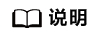
- 若移动的组织为子组织,如需要将子组织设为顶层组织,单击“设为顶层组织”即可。
- 若移动的组织不是子组织,则在“选择组织”弹框只需选择上级组织进行移动。
- 单击“确定”,在弹出框中单击“确定”完成组织移动。
删除组织
- 组织删除后,不可恢复,请谨慎操作。
- 当组织下存在用户、用户组或子组织时,会删除失败,需要将该组织下相关用户、用户组、子组织删除成功后,才可删除。
- 在组织列表中,单击目标组织右侧的“删除”。
图3 删除组织

- 在确认弹框中单击“确定”删除组织完成。